Native Memory 是查看内存的分配和释放等情况。
Native Memory 抓取配置参数
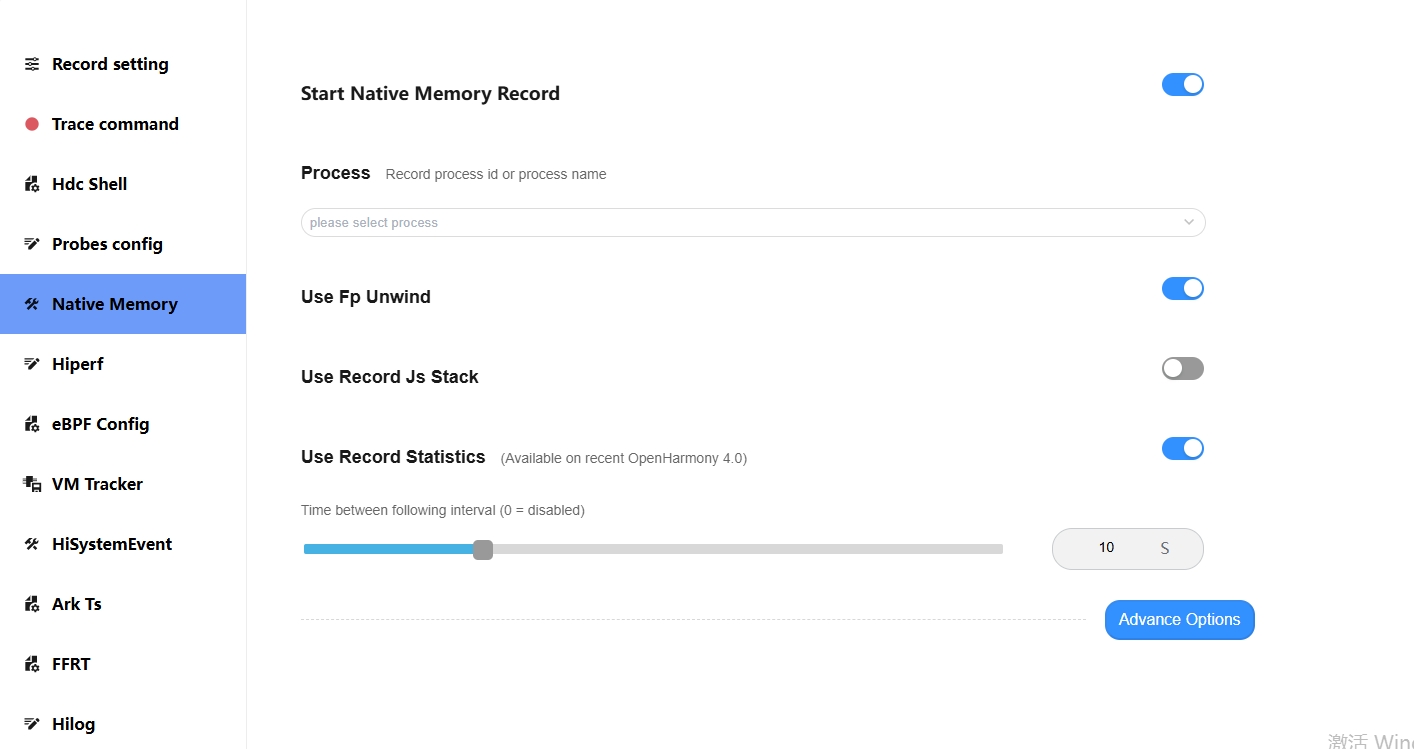
配置参数说明:
- Process:设置抓取的进程 ID 或者进程名,此处以输入 com.ohos.mms 进程名为例。
- Use Fp Unwind:是否Fp 回栈。
- Use Record Statistics:统计数据上报时间间隔设置。
- Use Record Js Stack:是否抓js栈。
点击Advance Options进入高级配置界面
点击→【纯血版鸿蒙全套最新学习资料】希望这一份鸿蒙学习资料能够给大家带来帮助
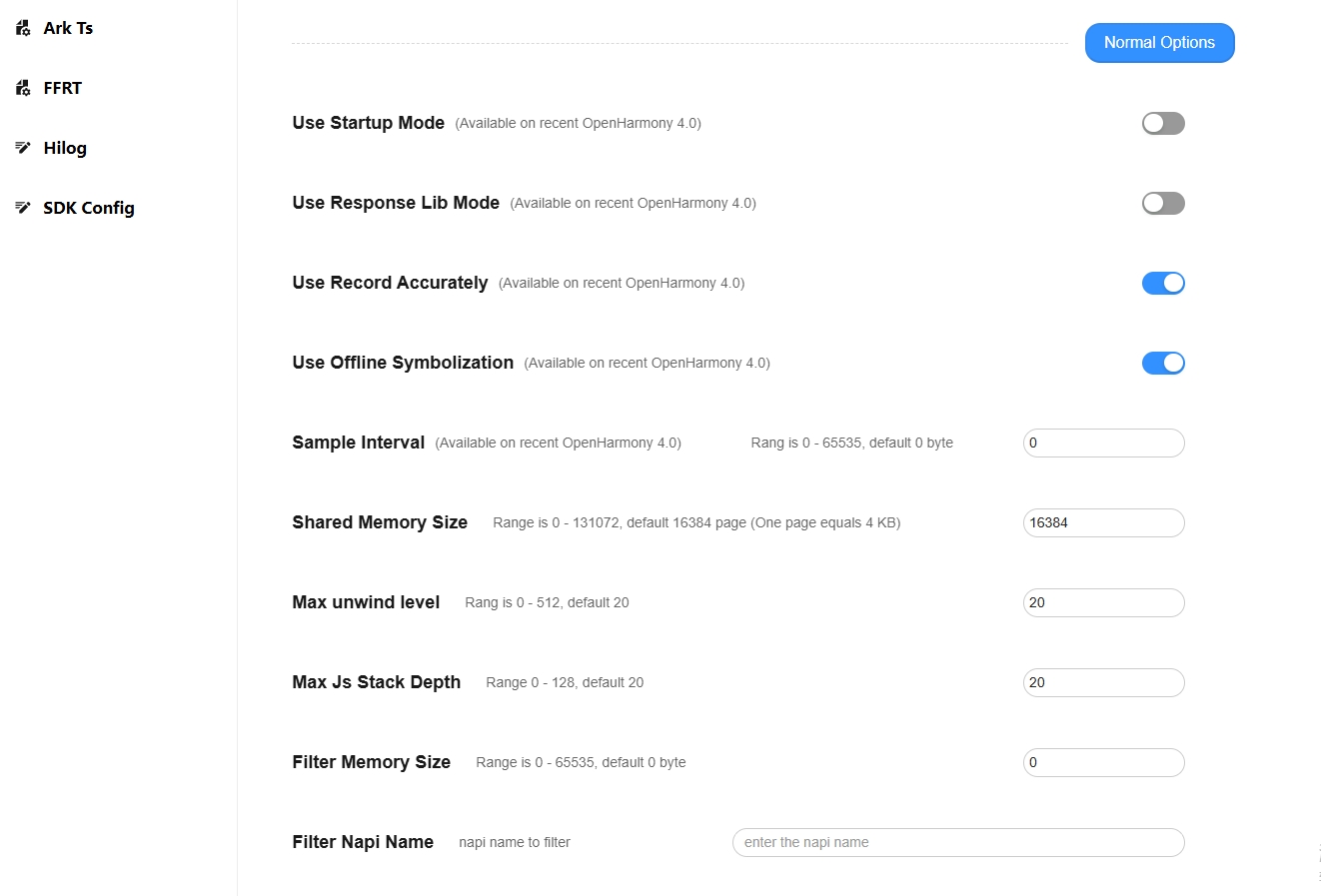
- Use Startup Mode: 抓取应用启动阶段的内存(默认是关闭,需要抓取应用启阶段内存可开启)。
- Use Response Lib Mode:nativememory抓取支持So能力。
- Use Record Accurately:不过滤数据,上报全量的。
- Use Offline Symbolization:离线符号化。
- Sample Interval:采样间隔。
- Shared Memory Size:native_daemon 和 native_hook 进程之间存储数据的共享内存大小。
- Max unwind level:抓取的栈的最大深度。
- Max Js Stack Depth:抓取的Js栈的最大深度。
- Filter Memory Size:只抓取大于该 size 的 malloc 数据(free 不受影响)。
- Filter Napi Name:fp模式过滤某个napi调用。
再点击 Record setting,在 output file path 输入文件名 hiprofiler_data_nativememory.htrace,拖动滚动条设置 buffer size 大小是 64MB,抓取时长是 50s。
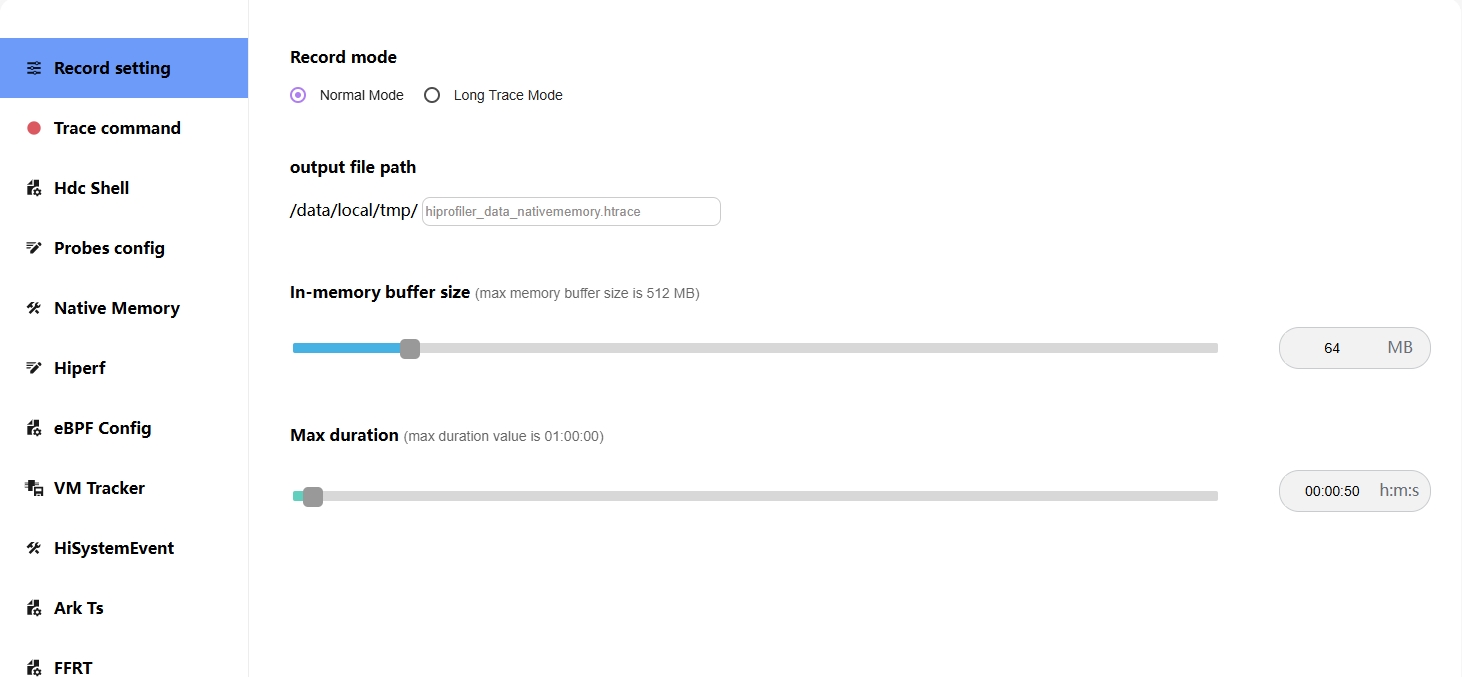
点击 Trace command,就会根据上面的配置生成抓取命令,点击复制按钮,会将命令行复制。
点击→【纯血版鸿蒙全套最新学习资料】希望这一份鸿蒙学习资料能够给大家带来帮助
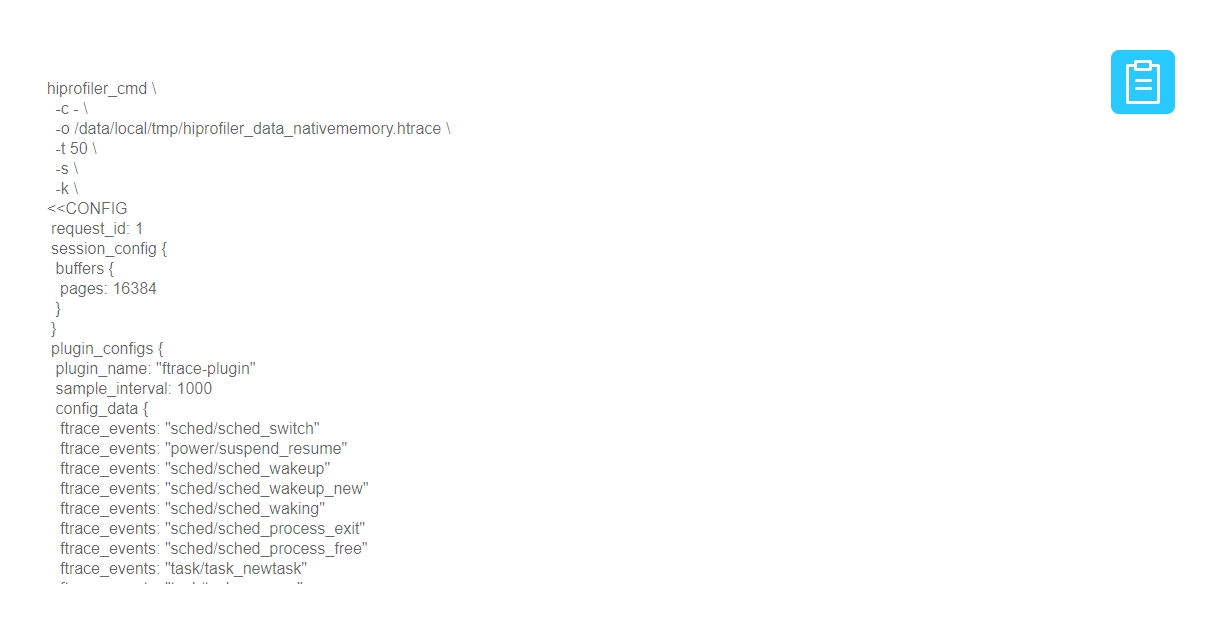
命令行参数说明:
- save_file:是否将 hook 数据保存成文件,不上报 protobuf 形式数据给 hiprofilerd。
- filter_size:过滤 malloc 的大小,最小值是 0,默认值是 4096byte。
- smb_pages:nativedeamon 与 libnativehook 间的共享内存大小。
- max_stack_depth:最多回栈的层数,也就是抓取的栈的最大深度。
- process_name:抓取的应用进程名。
- string_compressed:是否进行字符串压缩。
- fp_unwind:是否进行 fp 回栈。
- callframe_compress: 是否进行栈帧压缩。
- record_accurately: 是否不过滤数据,上报全量的。
- offline_symbolization: 是否离线符号化。
- statistics_interval: 统计模式下上报数据的时间间隔。
- startup_mode: 是否需要抓取应用启动阶段内存。
输入 hdc shell,进入设备,执行命令。
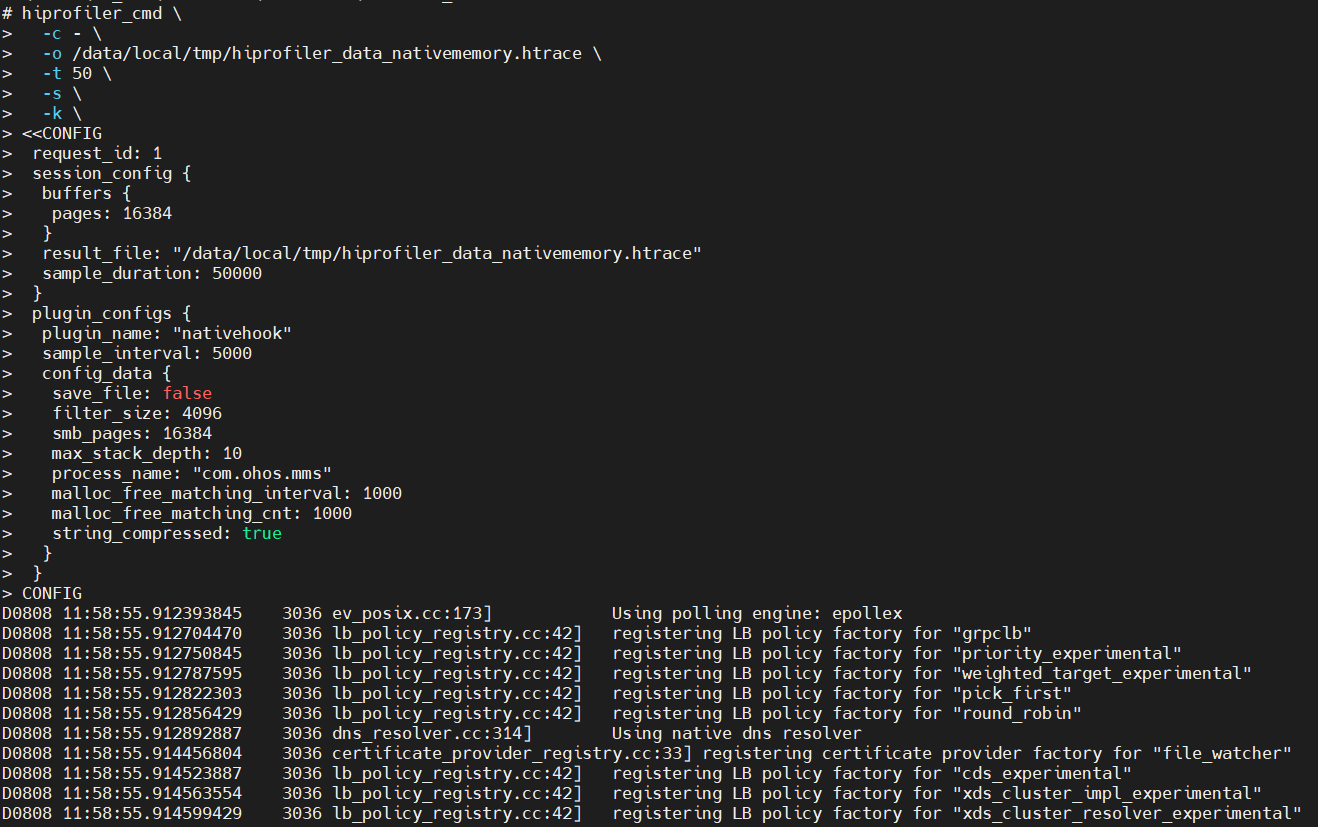
执行完成后,进入指定目录查看,在/data/local/tmp 下就会生成 trace 文件。

Native Memory 展示说明
点击→【纯血版鸿蒙全套最新学习资料】希望这一份鸿蒙学习资料能够给大家带来帮助
将抓取的 Native Memory 文件导入到 smartperf 工具中查看,查看内存的分配和释放等情况。
Native Memory 泳道图展示类型
点击齿轮状的图标可以设置内存的展示单位。

-
Current Bytes:以申请内存的size绘制泳道图。
-
Native Memory Density:以申请内存的数量绘制泳道图。
-
All Heap&Anonymous VM:malloc分配和mmap分配的总量。
-
All Heap:malloc分配的内存。
-
All Anonymous VM:mmap分配的内存。
Native Memory 泳道图的框选功能
可以对内存的数据进行框选,框选后在最下方的弹出层中会展示框选数据的统计表格,总共有五个 tab 页。 Statistics 的 Tab 页,主要显示了统计明细类型。

-
Memory Type:内存的类型。
-
Existing:框选区间内申请没有释放的大小。
-
#Existing:框选区间内申请没有释放的次数。
-
Transient:框选区间内释放的大小。
-
#Transient:框选区间内释放的次数。
-
Total Bytes:框选区间内申请的大小。
-
#Total: 框选区间内申请的次数。
-
Peak Value: 框选区间内内存申请的峰值。
-
Existing/Total:框选区间内剩余的内存比上申请的内存,其中浅紫色是框选区间内申请的大小/整个时间轴(申请+释放的总大小),深紫色是框选区间内(申请+释放)的大小/整个时间轴(申请+释放的总大小)。
Analysis 的 Tab 页,主要从Memory Type、Thread、Library、Function等维度展示内存统计信息。
点击→【纯血版鸿蒙全套最新学习资料】希望这一份鸿蒙学习资料能够给大家带来帮助

Call Info 的 Tab 页,主要显示了调用树详细类型。
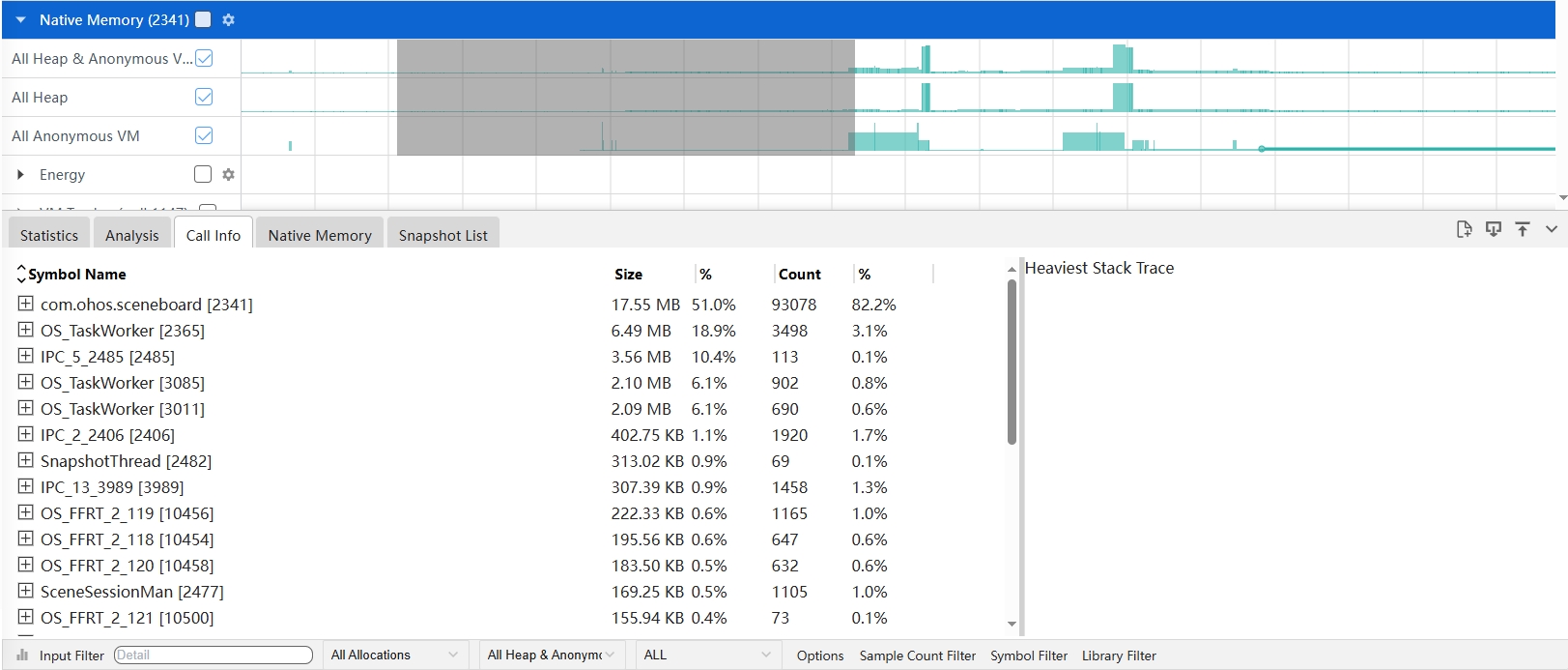
-
Symble Name:每个内存分配的调用栈。
-
Size:分配的总大小。
-
Count:相同调用栈出现的次数。
Native Memory 的 Tab 页,主要显示了单次分配信息列表。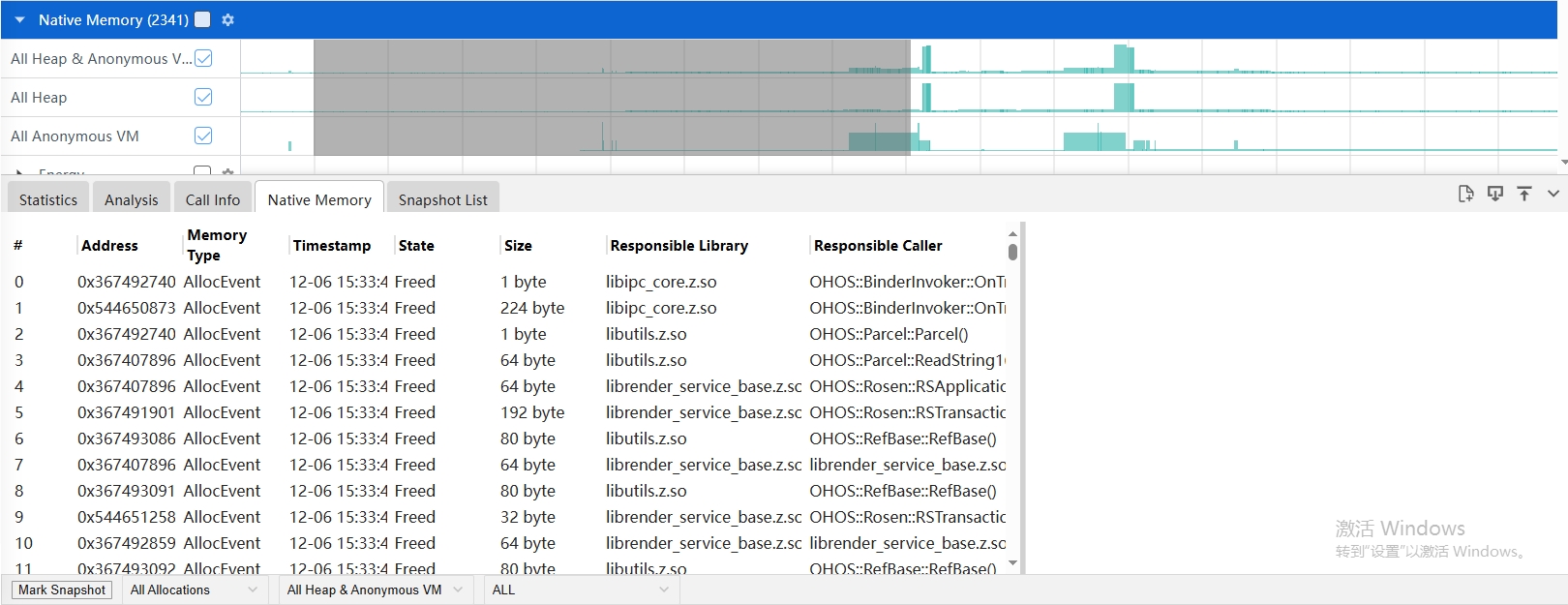
-
Address:内存块的地址。
-
Memory Type:内存分配的类型。
-
Timestamp:时间戳信息。
-
State:内存地址当前状态Existed 表示框选区间内未释放,Freed表示已释放。
-
Size:该次申请分配内存的大小。
-
Responsible Library :调用该函数的库。
-
Responsible Caller :调用该函数的方法。
Snapshot List 的 Tab 页,主要显示了各时刻内存的增长的差值。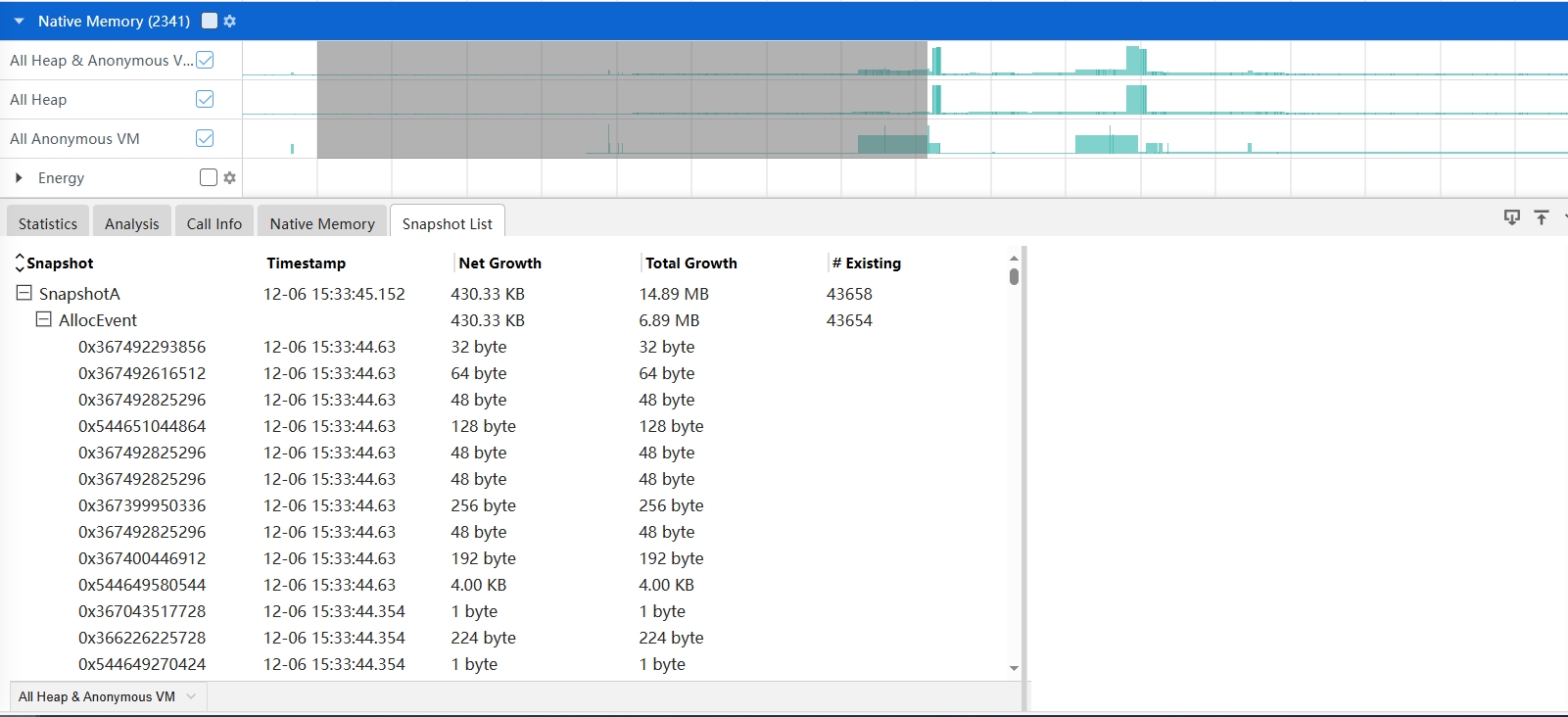
-
Snapshot:标记的打点说明。
-
Timestamp :时间戳信息。
-
Net Growth :自从上次Snapshot的增长量,是计算分配和释放的。
-
Total Growth :自从上次Snapshot的增长量,是计算每一次分配的。
-
#Existing :仍然存在的内存数。
Native Memory 的辅助信息功能
在 Call Info 和 Native Memory 的 Tab 页,点击选中某一行,右边画红线处会显示出该行调用栈的树结构信息。
点击→【纯血版鸿蒙全套最新学习资料】希望这一份鸿蒙学习资料能够给大家带来帮助
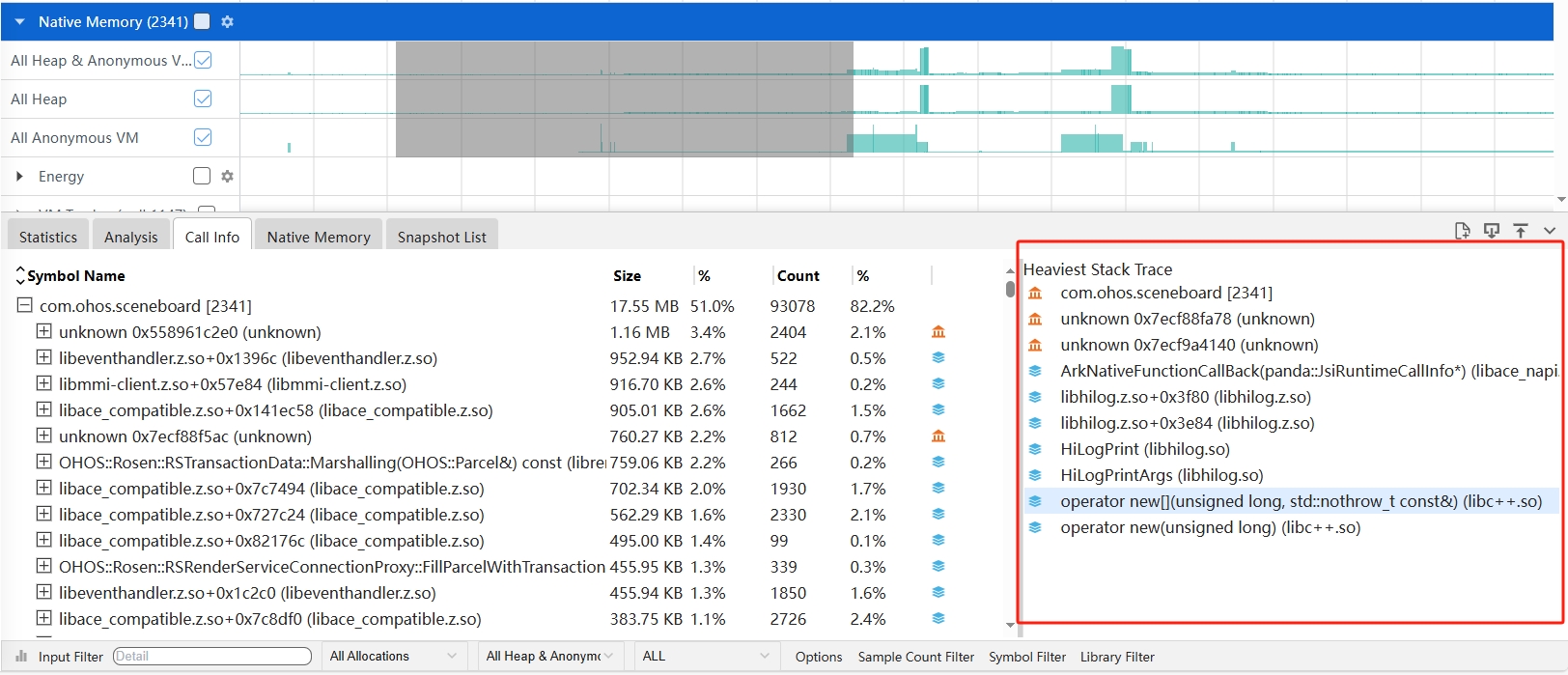
Native Memory 详细显示的过滤功能
点击下方的 All Allocations 可以对 Allocation 的 lifespan 进行过滤,有三个选择:All Allocations,Created & Existing,Created & Destroyed。
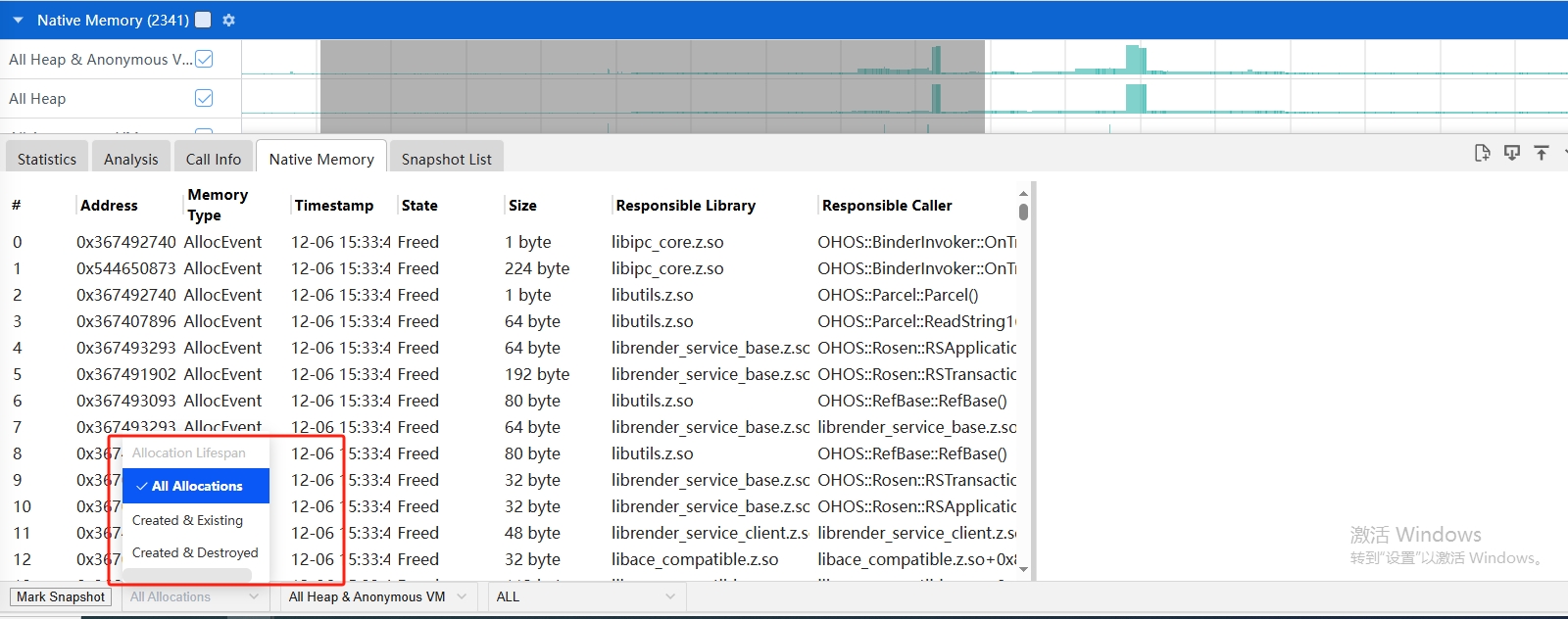
-
All Allocations:所有的内存。
-
Created & Existing:创建且被存活的内存。
-
Created & Destroyed: 创建且被销毁的内存。
点击下方的 All Heap&Anonymous 可以对内存类型进行过滤。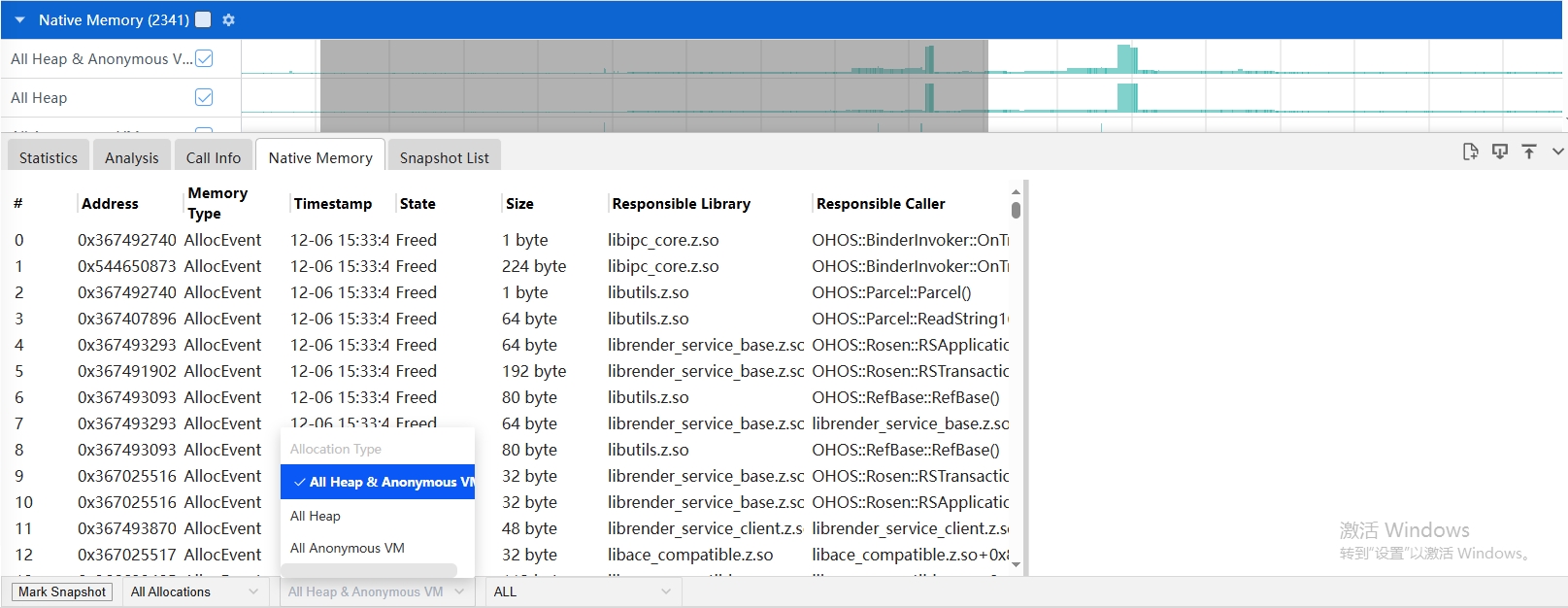
-
All Heap & Anonymous VM:Heap 和 Anonymous VM 的总量。
-
All Heap:malloc分配的内存。
-
All Anonymous VM:mmap的匿名页。
点击下方的 Mark Snapshot 可以在时间轴上打标签。出现小旗的标志,通过标注多个时间点。点击到 Snapshot List 标签页可以看到各个时间点的内存的增长值。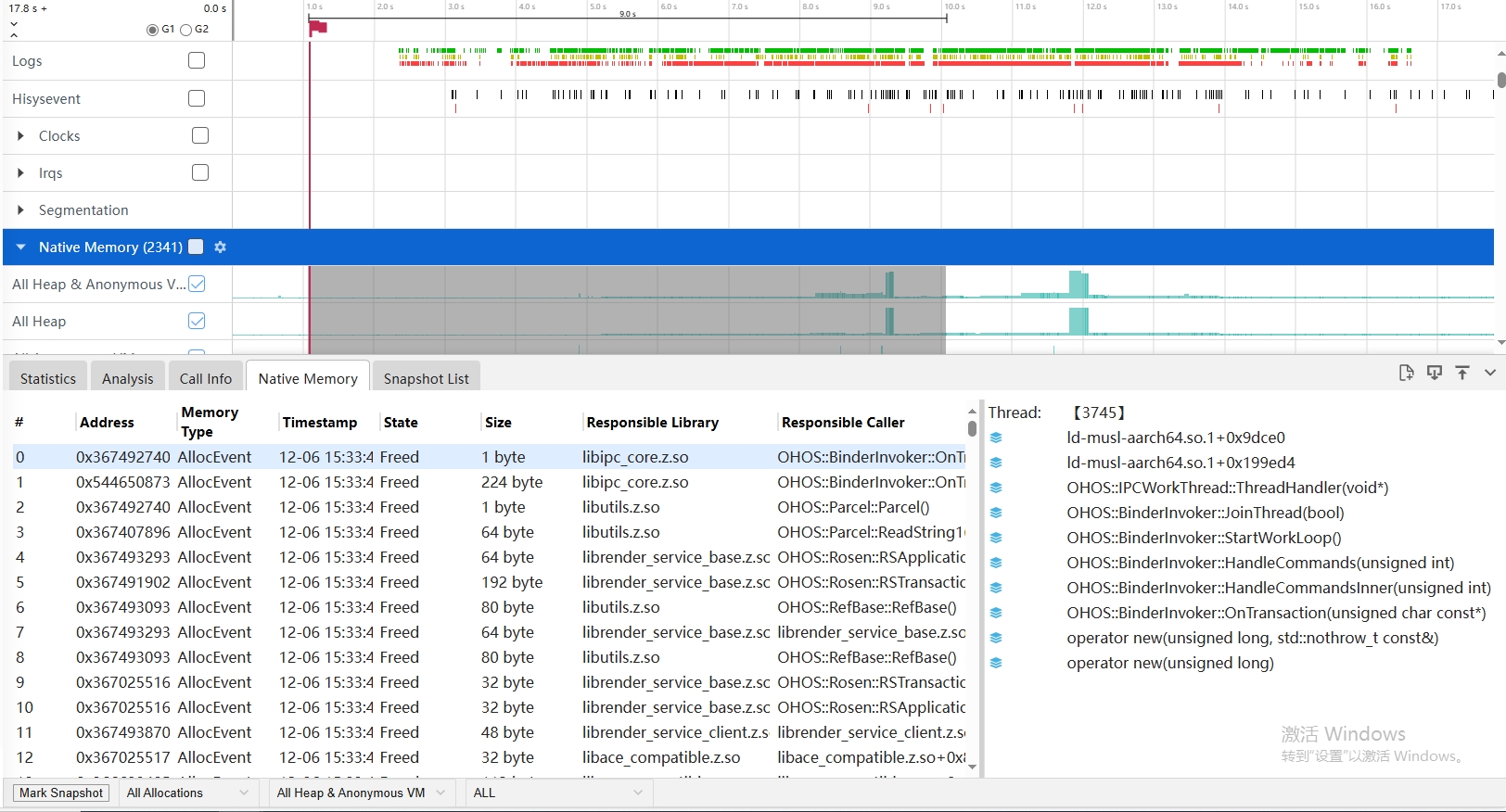
Native Memory 的火焰图功能
火焰图的展示跟 Call Info 的 tab 页的调用栈显示一致,鼠标放到色块上,悬浮框可以显示调用栈名称,栈的所在库名,地址,大小,采集次数。
点击→【纯血版鸿蒙全套最新学习资料】希望这一份鸿蒙学习资料能够给大家带来帮助
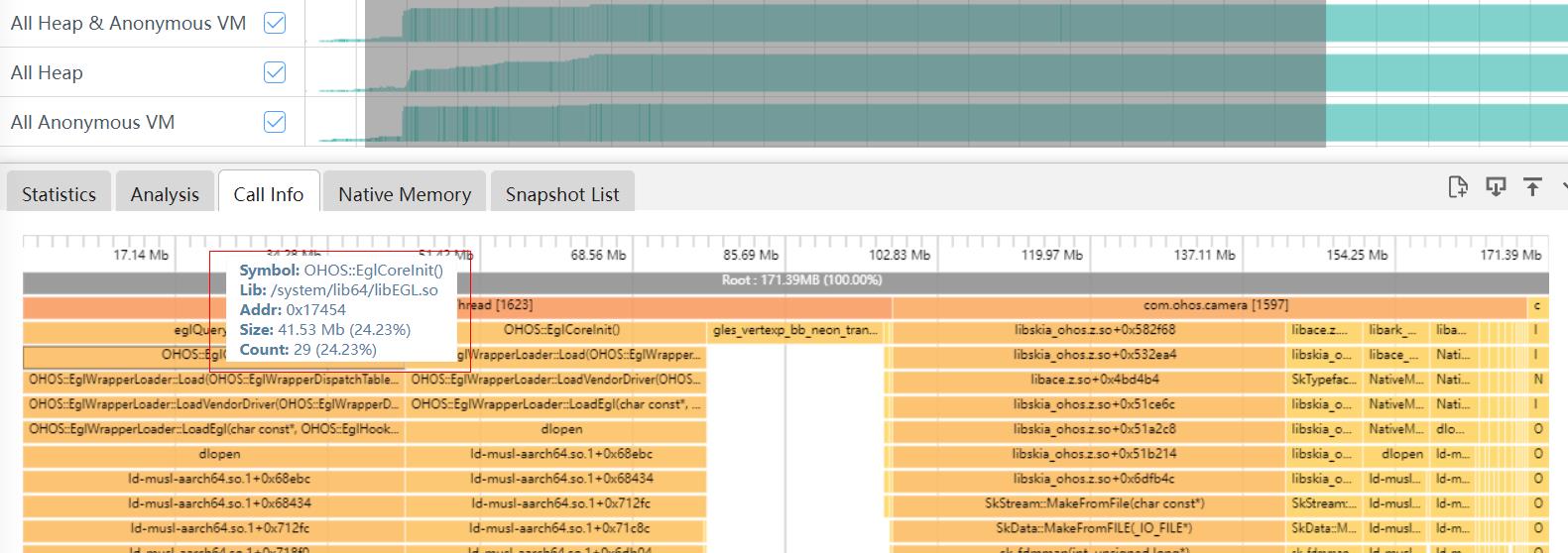
基于函数进行调用栈(单个或多个)选择后可以在时间轴上显示内存操作点
点击火焰图函数时,触发火焰图点击,显示调用栈中该函数出现在时间轴范围的分布情况。
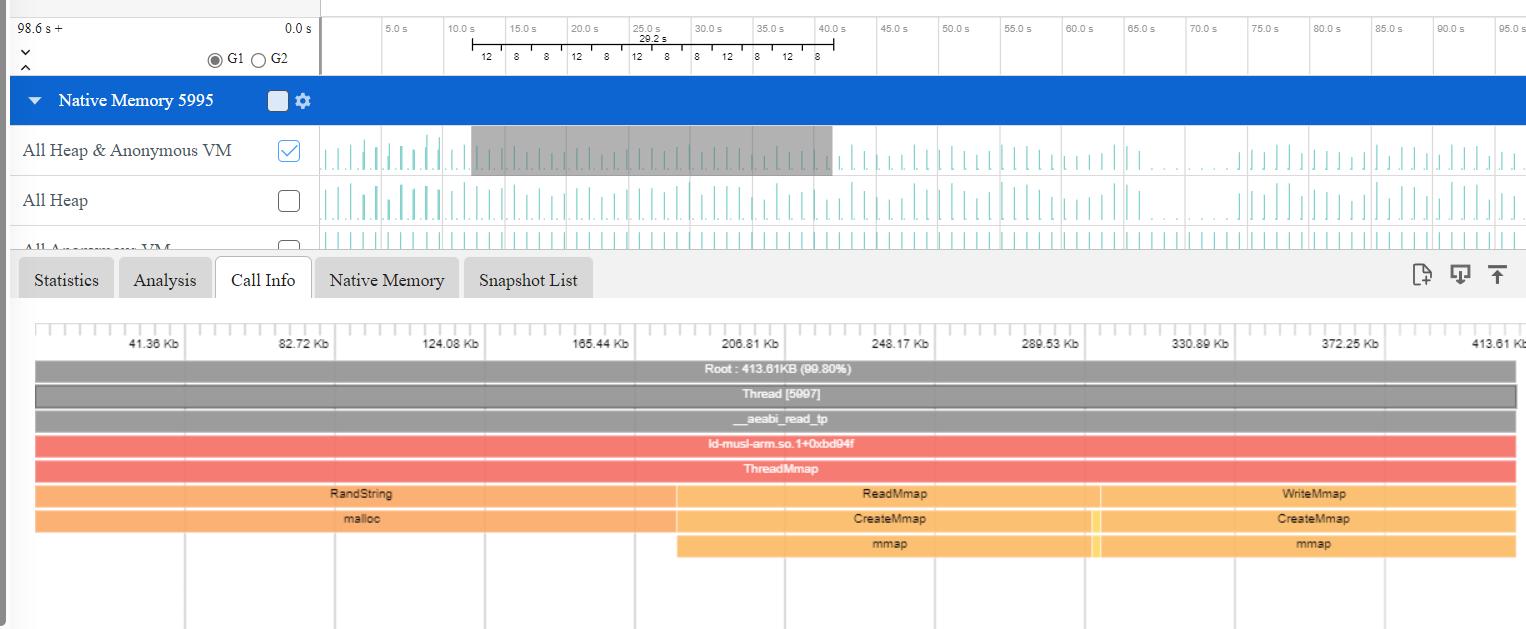
内存搜索大小写不敏感,上层火焰图的大小和总内存需要根据搜索内容动态调整
执行搜索的关键字大小写不区分,搜索的函数的 parent 只显示搜索的 children 的大小之和,且可以与点选联动。
焦点函数火焰图详细展开:选中函数的全部调用栈展示
点击调用栈某个函数,点击函数调用的函数对应铺满画布,点击函数的 parent,显示以及绘制的大小变化为点击函数的大小,如下图点击 OHOS::EglCoreInit()函数,会显示该函数的全部调用栈。

搜索框支持表达式输入
点击→【纯血版鸿蒙全套最新学习资料】希望这一份鸿蒙学习资料能够给大家带来帮助
调用栈默认会显示火焰图,新增搜索框表达式输入。表达式作用范围为 nativehook 的统计与非统计模式。其中处理的为 Responsible Library 与 Responsible Caller,其中 Responsible Library 和Responsible Caller 表示从下往上非 libc++ musl 的第一条调用栈的 lib 跟 symbol,如下图所示,由于最后一条 [ operator new(unsigned long) ] libc++.so 为 libc++.so 的函数,故跳过,所以该条调用栈的 Responsible Library 为 libhilog.so,Responsible Caller 为 OHOS::HiviewDFX::GetDomainLevel(unsigned int) 。
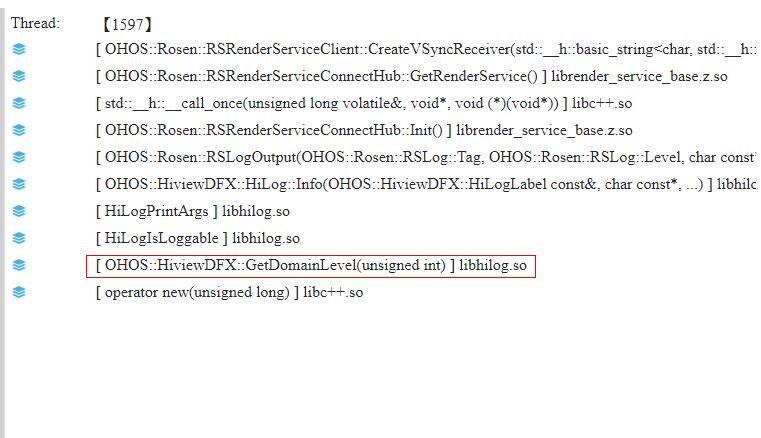
表达式说明: 在 InputFilter 输入框可以进行搜索过滤和表达式过滤,其中表达式必须以@开头,英文括号包起所需要过滤的内容,每个括号必须包括 (Responsible Library,Responsible Caller)匹配全量以*表示,否则认为该输入为搜索过滤。
| 表达式 | 含义 |
|---|---|
| @(libquickjs tryalloc) | 只显示 Responsible Library 为 libquickjs 且 Responsible Caller 包含 tryalloc 的数据 |
| @(libquickjs *) | 只显示 Responsible Library 包含 libquickjs 的数据 |
| @(* tryalloc codec bitmapcache skYUV) | 只显示 Responsible Library 为任意值 且 Responsible Caller 包含 tryalloc 或 codec 或 bitmapcache 或 skYUV 的数据 |
| @(libglobal *,*resourceManager) | 只显示 Responsible Library 包含 libglobal 且 Responsible Caller 为任意值的数据 或 Responsible Library 为任意值,Responsible Caller 包含 resourceManager 的数据 |
| @(/data/user *) | 只显示 Responsible Library 路径/data/user 且 symbol 为任意值的数据 |
| @(mali.so *,libGLES_mali.so *) | 只显示 Responsible Library 包含 mali.so 或者 libGLES_mali.so 的数据 |
| @(* PixelMap:ReadImageData) | 只显示 Responsible Caller 包含 PixelMap:ReadImageData 的数据 |
| @-(libark jsvm table) | 不显示 Responsible Library 包含 libark 且 Responsible Caller 包含 jsvm 或者 table 的数据 |
| @-(librender picture, libskia picture) | 不显示 Responsible Library 包含 librender 或者 libskia 且 Responsible Caller 中包含 picture 的数据 |
| @-(libark *) | 不显示 Responsible Library 包含 libark 的数据 |
| @-(* table) | 不显示 Responsible Caller 中 table 的数据 |
| @(_ table) - (libark _) | 只显示 Responsible Caller 包含 table 且 Responsible Library 不为 libark 的数据 |
Native Memory 数据统计功能
选择 Use Record Statistics 和 statistics interval 配置项抓取的数据,只会显示 Call Info 的 Tab 页,Call Info 相关功能同上。
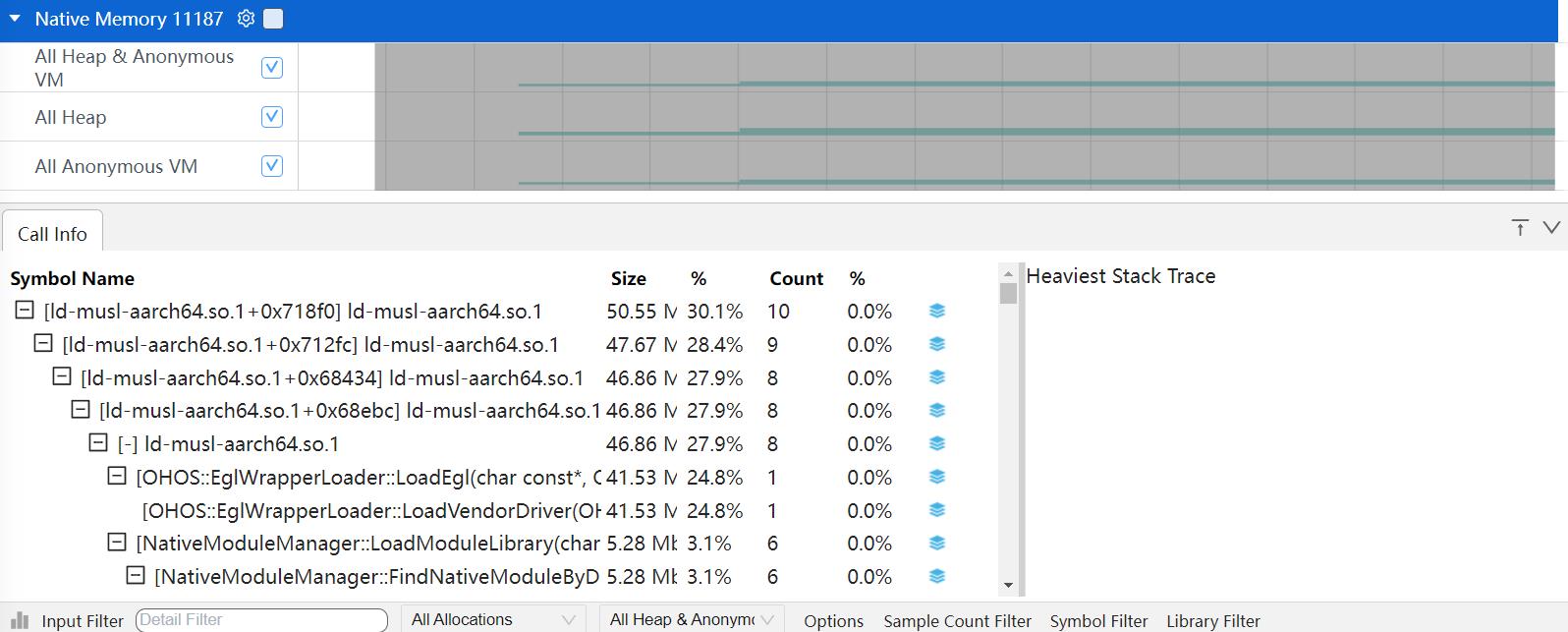
Native Memory 多进程数据显示
点击→【纯血版鸿蒙全套最新学习资料】希望这一份鸿蒙学习资料能够给大家带来帮助
前端可以支持多进程数据的展示,通过在 tab 页切换不同进程,可以显示不同进程的 hook 数据。
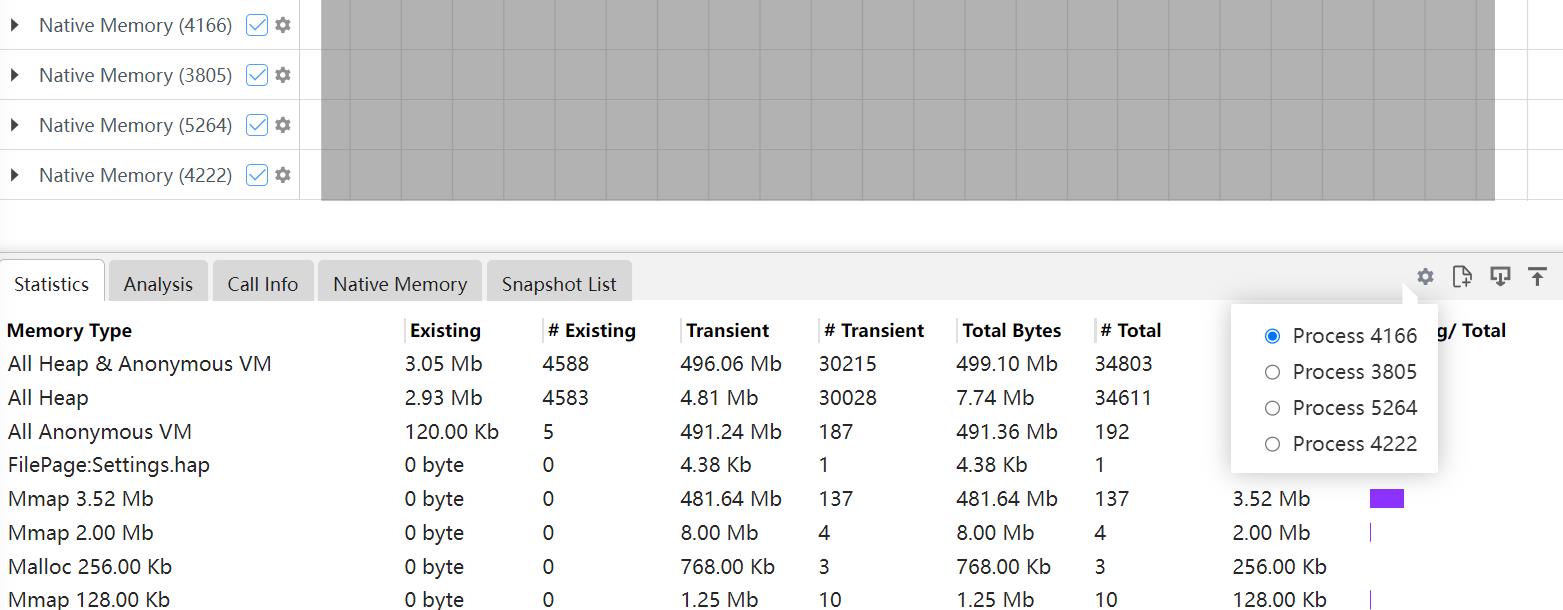

























 1万+
1万+

 被折叠的 条评论
为什么被折叠?
被折叠的 条评论
为什么被折叠?








